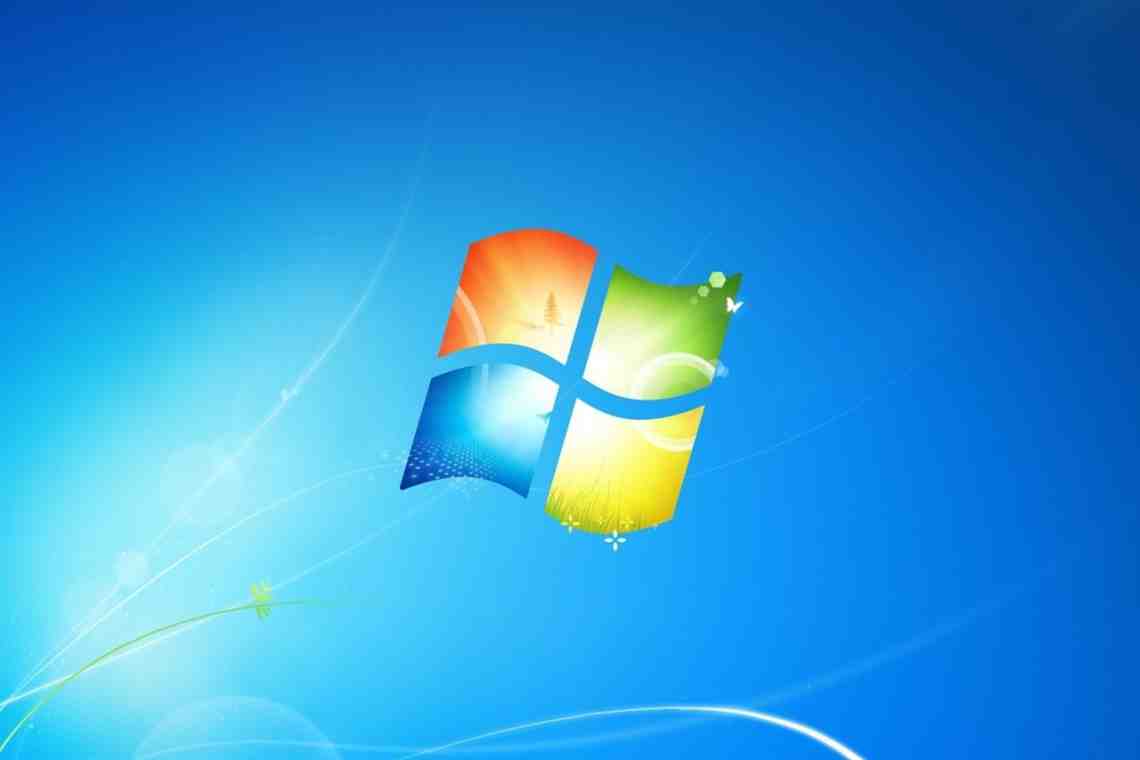Панели инструментов используются для размещения на них ярлыков некоторых команд, которыми пользователь программы может воспользоваться в любой момент. Такие панели позволяют сэкономить значительную часть рабочего времени, если на них расположить ярлыки постоянно используемых команд. Например, команды «Открыть», «Сохранить» и т.д. Перемещение этих панелей обеспечивает наиболее удобное расположение при работе с документами.
Вам понадобится
- Программное обеспечение Microsoft Office Word.
Инструкция
1. Панели инструментов используются не только в текстовом редакторе MS Word, в любом другом продукте пакета Microsoft Office также можно использовать панели инструментов. Любую панель в окне программы можно переместить или отредактировать. Перемещение панелей может дать большой плюс: при работе с документами на широкоформатных экранах наиболее удобно располагать панели сбоку (для экономии вертикального пространства).
2. Панель инструментов можно переместить в любую часть окна программы: на самый верх, вниз, влево или вправо. Также ее можно не прикреплять к краям экрана, а оставить в свободном расположении. Перемещение панели можно осуществить при захвате курсором элемента перемещения панели: зажмите левой кнопкой мыши на полосе с изображением четырех точек, выстроенных вертикально.
3. Перемещение незакрепленной панели инструментов осуществляется простым переносом панели: зацепите левой кнопкой мыши заголовок панели и перетащите на любое удобное вам место. При перемещении нескольких панелей, их можно менять местами, в зависимости от их надобности. При желании можно выстроить значки нескольких панелей в одну линию, выставив рядом несколько панелей и отредактировав значки, которые вы будете использовать.
4. Для удаления или добавления значков с панели инструментов необходимо нажать на значок маленького треугольника. В открывшемся меню выберите пункт «Добавить и удалить кнопки», затем нажмите пункт с названием редактируемой панели и снимите отметки с некоторых элементов, которыми вы не пользуетесь. Проделайте эту операцию для всех панелей, которые есть в вашем текстовом редакторе.
5. Для совмещения значков в одну панель нажмите на значок маленького треугольника. В открывшемся меню выберите пункт «Отображать кнопки на одной строке», все значки выстроятся в одну линейку.